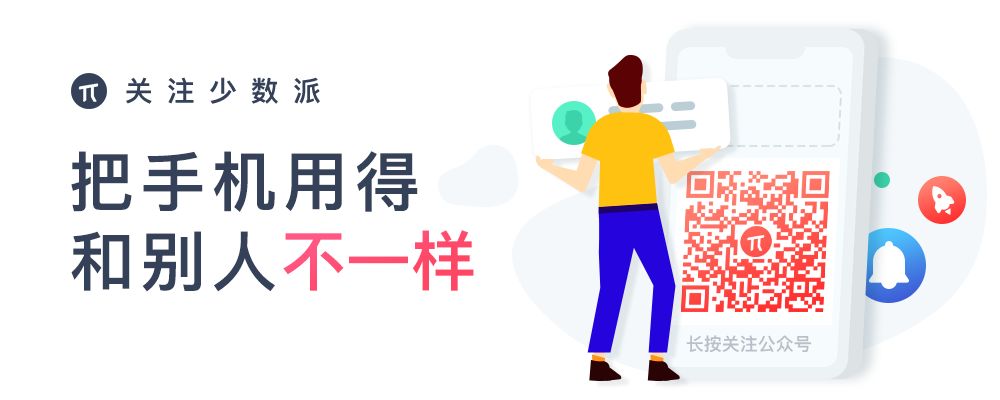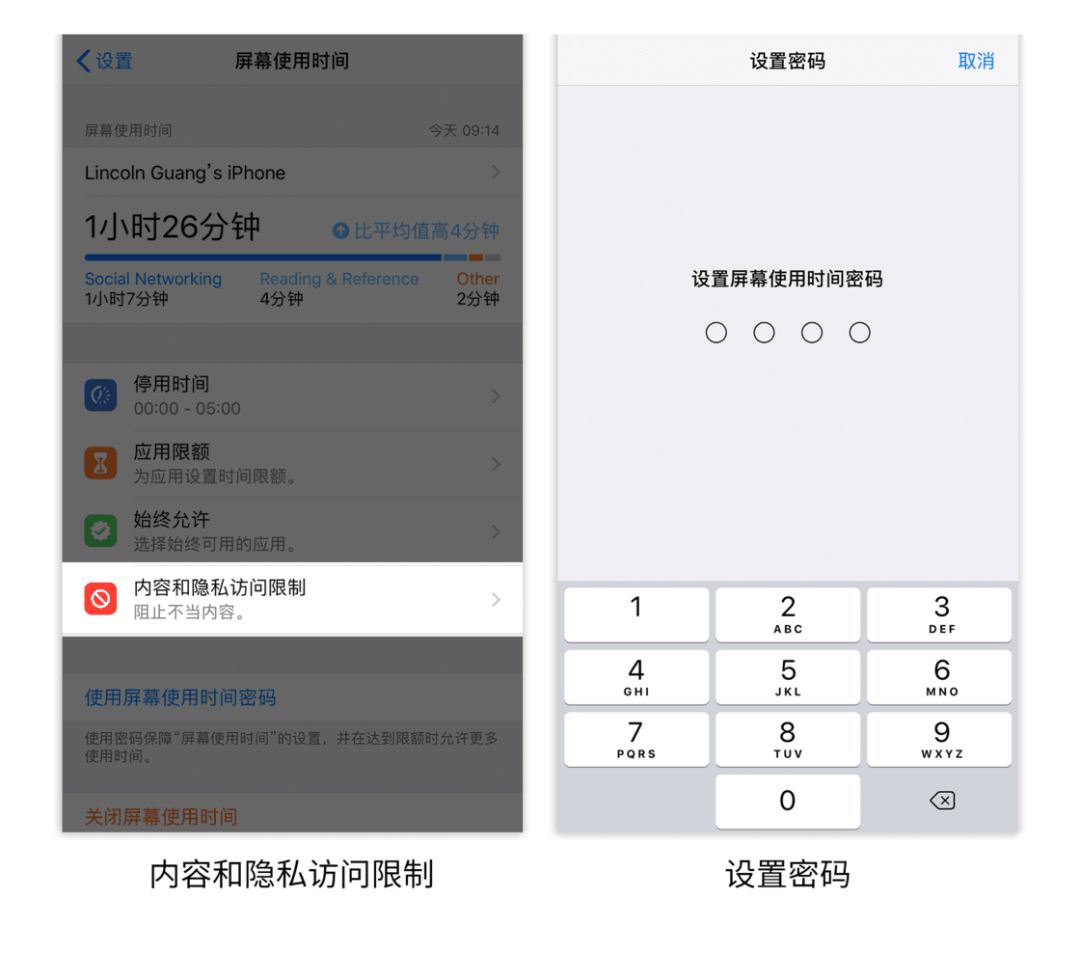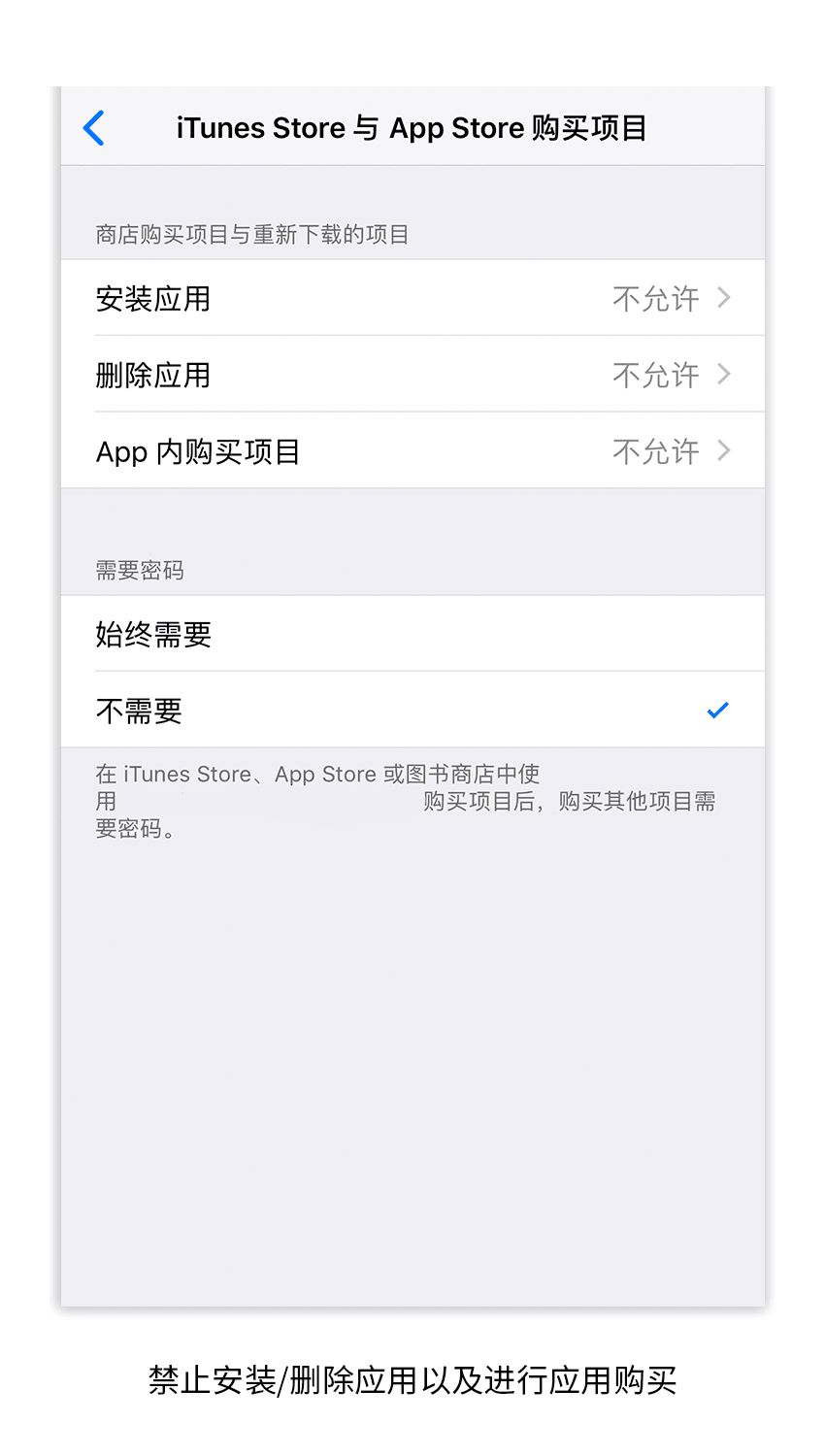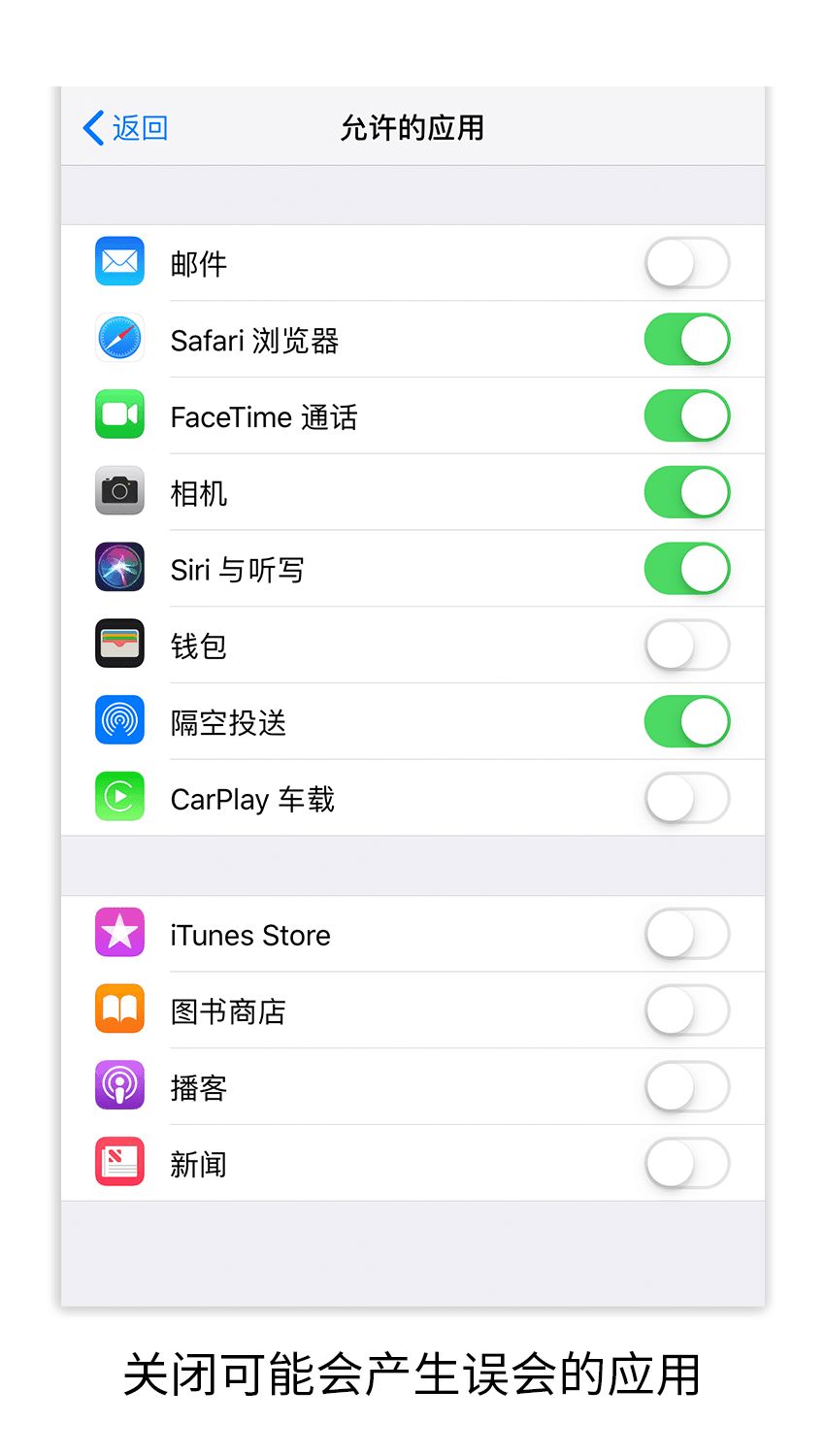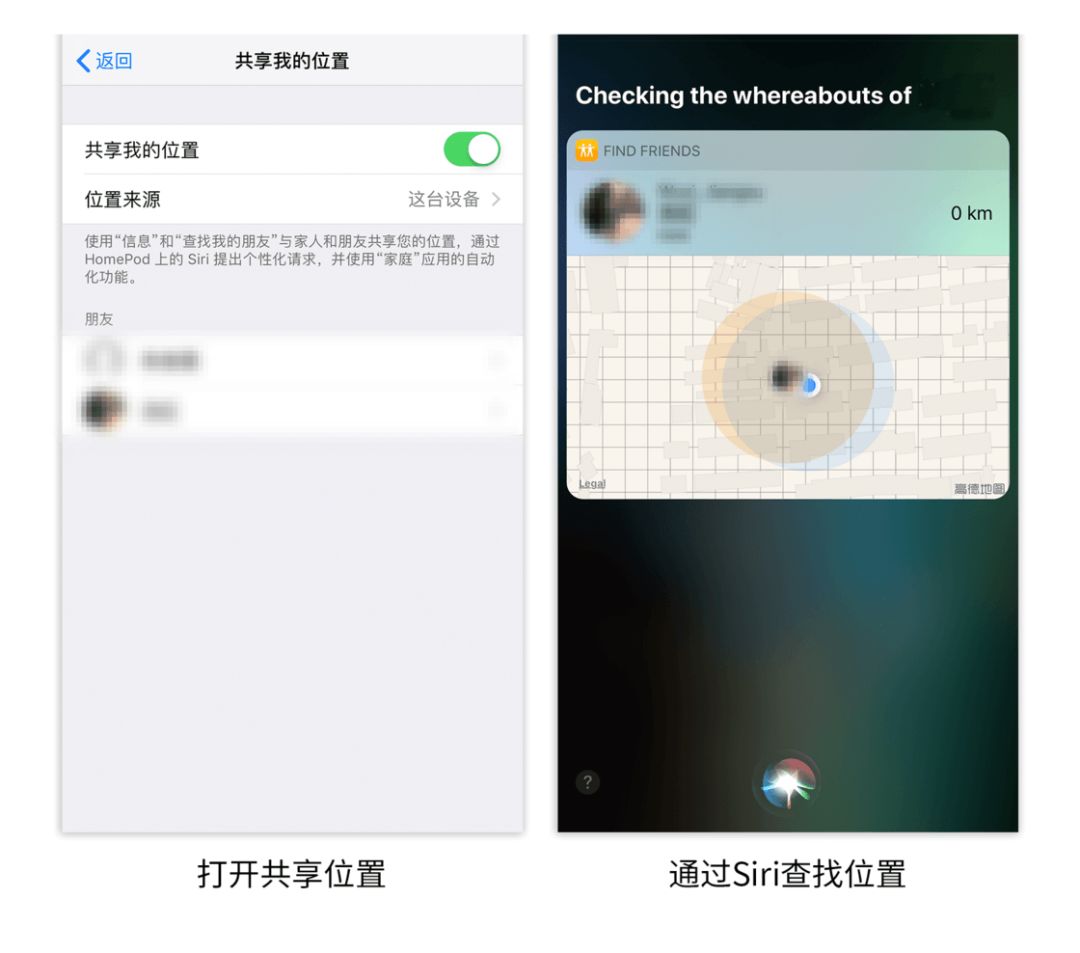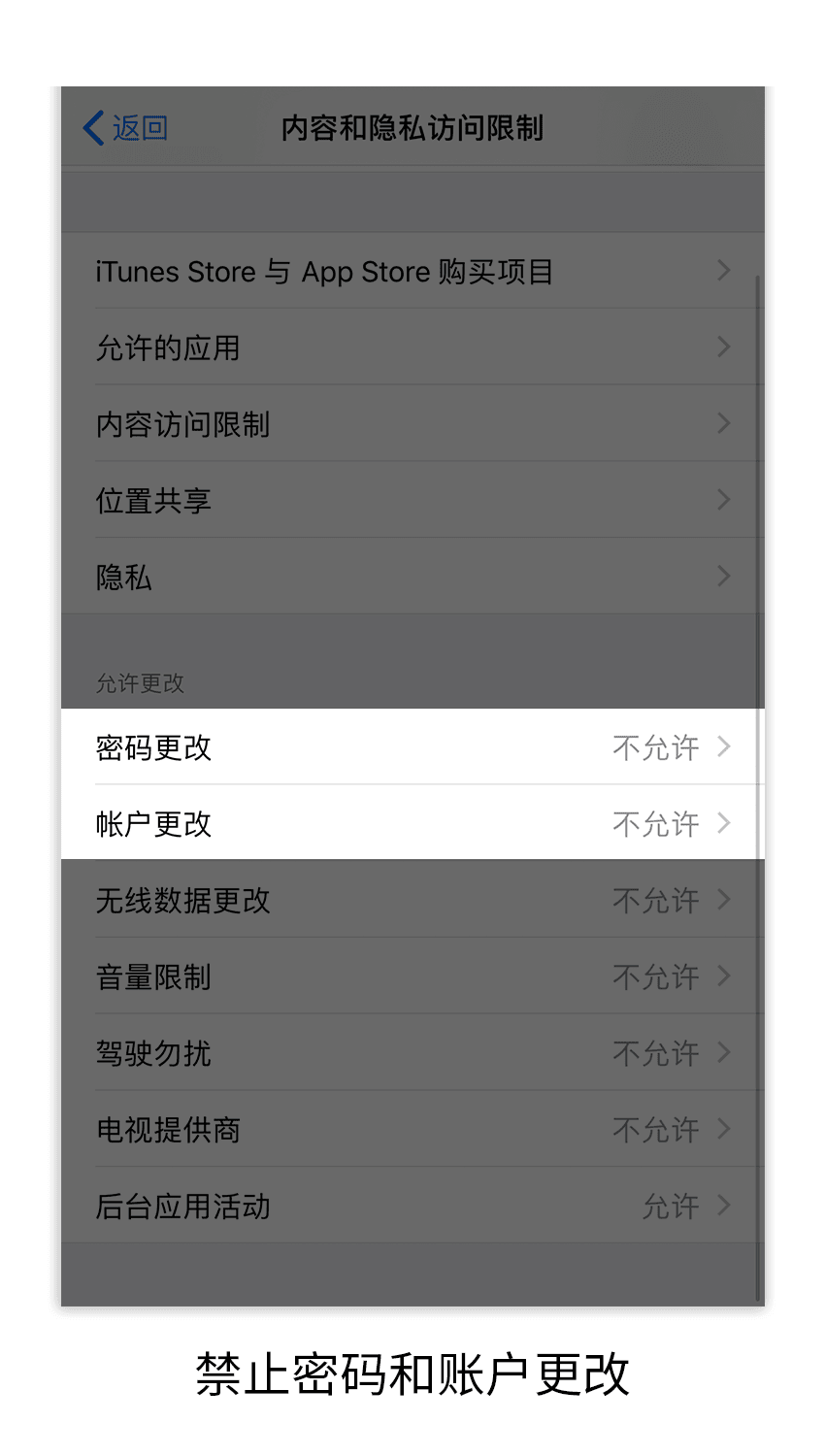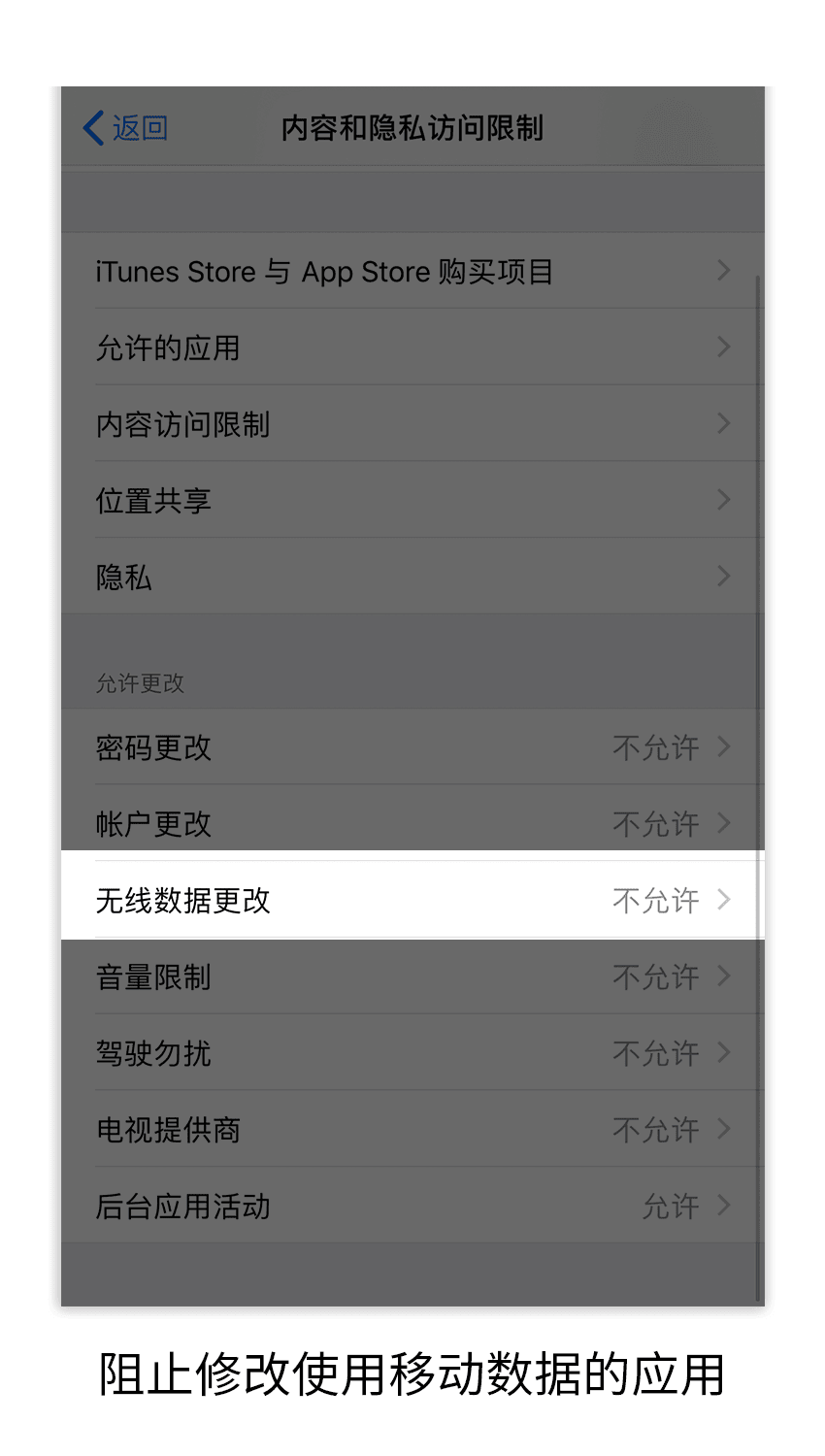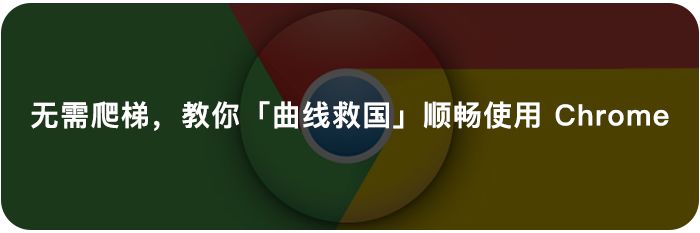这几个简单的设置,能让 iPhone 变成简单易用的「老人机」
智能手机,作为我们现代生活的一个必备工具,现在几乎已经人手一个了。为了方便家中的老人,更好的和他们的老朋友以及老同学联系,相信不少人会选择将自己不用的手机转给老人。
在我实际教老人使用手机过程中,哪怕是以易用性和界面设计协调性著称的 iPhone 而言,不少老人就会表达:「诶,这个好像有点麻烦」「这个是什么?」「我到这里了应该怎么办?」。
但是,我们实际上是可以通过 iPhone 内置的「内容和隐私访问限制」功能就可以让 iPhone 变得更加易用,同时能够避免老人误操作带来一系列的后续问题。
少数派之前还介绍过不少你肯定不知道的 iPhone 使用技巧,长按二维码关注少数派(ID:sspaime),在后台回复「iOS」GET 到更多。
▍开启内容和隐私访问限制
不同于 iOS 11 的访问限制,在 iOS 12 中这个功能被称为「内容和隐私访问限制」,比起之前的版本添加了隐私权限开关的额外保护。
这个功能需要前往「设置 - 屏幕时间 - 内容和隐私访问限制」开启,首次点击需要输入一个 4 位数密码。之后每次再要修改访问限制相关的选项,都要输入这个 4 位数密码才行。
▍阻止安装应用 & 内购以及删除应用
对于老人来说,无意中的一次误触就可能会导致下载付费应用或是产生付费内购,但是实际上他们并不知情。或是误触删除了他可能经常使用的应用,导致他们重要的数据丢失。所以最好还是直接禁用「安装应用」、「进行内购」、以及「删除应用」。
▍关闭部分可能会引起老人误会的应用
iOS 内置的应用,除去部分经常需要使用的,诸如「电话」、「信息」、「天气」……之外,还有类似于「钱包」、「iTunes Store」……之类可能会让老人产生困惑的应用,有些应用能直接通过卸载来隐藏他们,而剩下来的可以前往访问限制进行隐藏,避免老人因为他们的使用产生困惑,或是误触导致其他的问题。
▍打开共享位置
不同于将老人的手机加入 iCloud 家庭组,然后通过查找我的 iPhone 进行查找其位置的方法。共享位置不仅能在查找我的朋友中看到位置,还能能够让你通过 Siri 进行询问位置,以及在 iMessage 的个人属性页面中看到定位,方便及时的看到老人的位置。
▍阻止密码更改 & 账户更改
Apple ID 和它的密码,可能是老人日常使用 iPhone 中最复杂的部分了。不过阻止安装应用和进行内购以后,老人几乎就不必要接触这一部分了。唯一担心的就是他们是否会无意中注销 Apple ID 或者无意中修改了密码却不记得了……之类的问题。而通过访问限制能够起到阻止密码和账户更改,避免因为账户密码产生更多的问题。
▍不让流量超标
老人拥有手机以后,要是不给手机卡开通流量,老人出门在外就缺少了手机这个巨大助手。要是给流量,又怕发生以下的情况:
当 Wi-Fi 信号不佳时,手机提示是否使用蜂窝移动数据继续播放时被老人点击确认;
在没有连接 Wi-Fi 的情况下,老人意外的打开流媒体播放器进行在线播放导致流量提前用完,甚至流量超标导致巨额的花费。
即使你在蜂窝数据中关闭了部分应用的流量权限,但是老人也是有机率会误触选项的。在访问限制限制将「蜂窝移动数据」调整为不允许即可。
用好「内容和隐私访问限制」功能,不仅能发挥 iPhone 安全、方便、集成性高的特点,同时更能让家中的老人简单快速上手,避免老人误触导致严重的后果。